Windows10系统之家 - 安全纯净无插件系统之家win10专业版下载安装
时间:2017-04-11 12:22:48 来源:Windows10之家 作者:huahua
Windows10系统更新补丁时,有用户遇到各种各样的问题,结果会让用户选择放弃补丁等微软修复,或是选择彻底放弃Windows10系统。其实懂得修复一下便能快速解决此问题,下面小编分享Win10系统更新失败循环重启的快速修复技巧。
1、用U盘启动后,进入恢复环境后,先选择“修复计算机”,之后逐级进入“疑难解答-高级选项”,找到“命令提示符”,OK,开始吧!
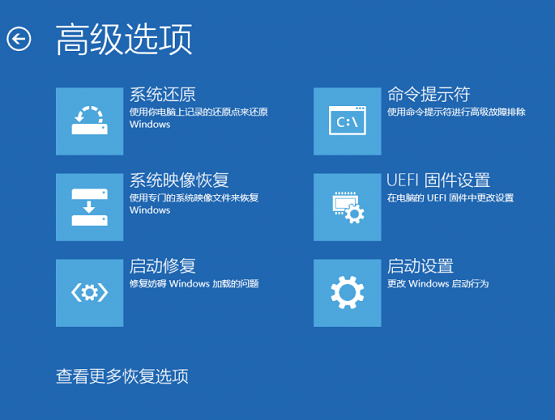
2、打开“命令提示符”后,会提示让大家输入密码,输入当前Windows 10登录账号的密码(不是PIN码,是账号密码)。
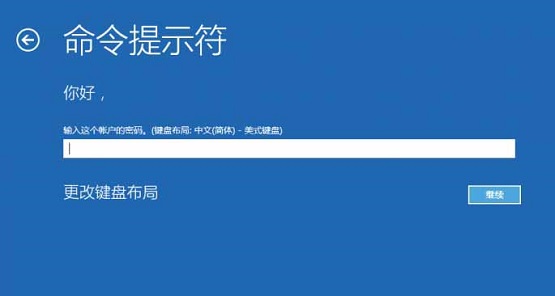
3、在命令提示符中输入“bcdedit”(不含引号, 下同),找到名为“resumeobject”的选项,记录下后面的一长串字符(即GUID)。
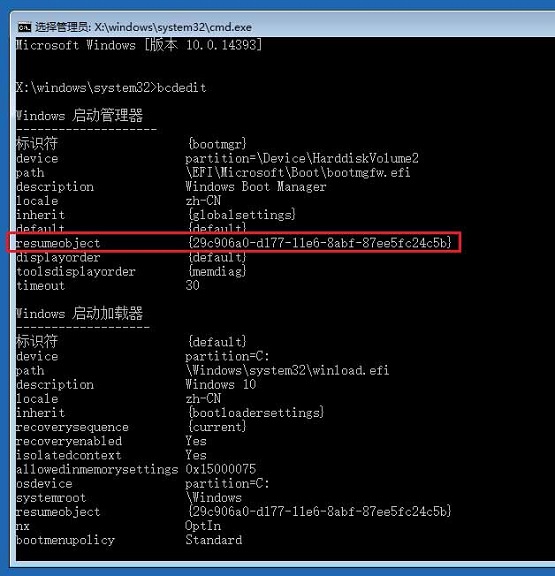
4、输入“bcdedit /set {GUID} recoveryenabled No”后回车运行,目的是禁用Windows的自启修复功能,其中{GUID}就是上面resumeobjec选项显得的一长串字符,可以直接复制,每台电脑GUID都不一样,所以小编就用这样的方式标注了!
5、再输入“sfc /scannow”开始系统文件扫描、验证并修复就行了,这个过程稍微有点长,把电脑丢在一边做点别的吧!
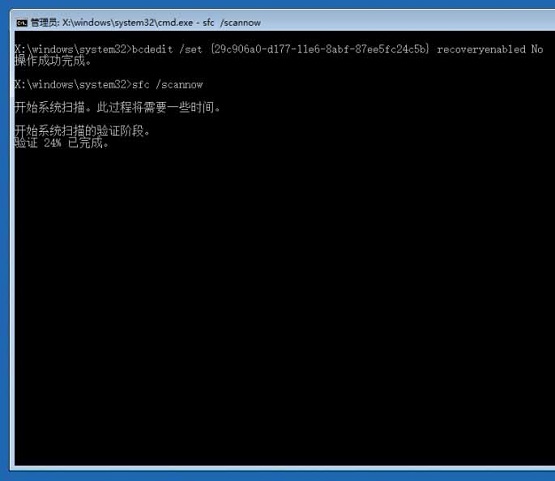
以上就是Win10系统更新失败循环重启的快速修复技巧介绍了,有需要的用户,可参照以上方法进行修复解决,如需了解更多Win10技巧,请继续访问Windows10zj.com
相关文章
热门教程
热门系统下载
热门资讯





























